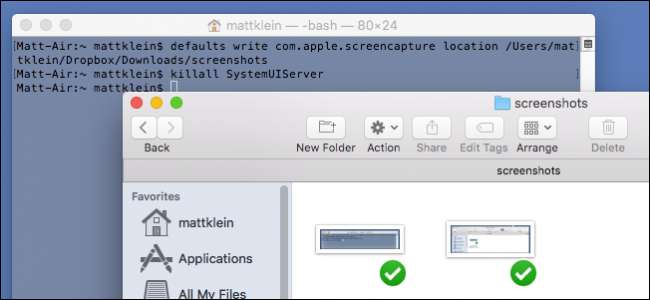
Screenshots sind in OS X einfach zu erstellen. Sie können entweder Befehlstaste + Umschalttaste + 3 oder Befehlstaste + Umschalttaste + 4 verwenden, um Vollbild-Screenshots bzw. Fadenkreuz-Screenshots zu erstellen. Standardmäßig werden diese Aufnahmen auf dem Desktop gespeichert. Es gibt jedoch eine einfache Möglichkeit, dies zu ändern.
Dazu müssen Sie nur einige Befehle im Terminal ausführen. Sie können das Terminal über Anwendungen> Dienstprogramme starten oder mit Spotlight danach suchen.
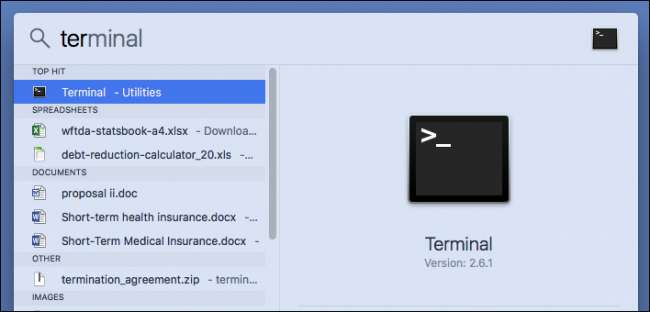
Als nächstes entscheiden Sie, wohin Ihre Screenshots gehen sollen. Wir werden unsere im Downloads-Ordner in einem Unterordner ablegen, der logischerweise "Screenshots" genannt wird.
Bei geöffnetem Terminal geben wir nun den folgenden Befehl ein. Stellen Sie sicher, dass nach "Ort" ein Leerzeichen steht, und drücken Sie noch nicht die Eingabetaste:
Standardmäßig wird der Speicherort von com.apple.screencapture geschrieben
Im Terminal sieht es folgendermaßen aus:
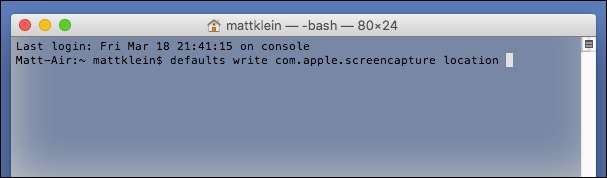
Anstatt nun herauszufinden, wo und wie Sie den Speicherort Ihres neuen Screenshot-Ordners eingeben müssen, ziehen Sie diesen Ordner einfach in das Terminalfenster:
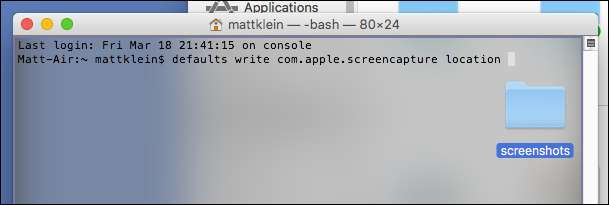
Der Speicherort dieses Ordners wird für Sie eingefügt. In unserem Beispiel sieht der letzte Befehl folgendermaßen aus:
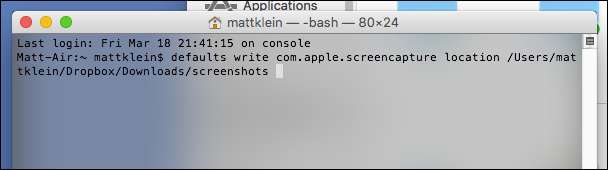
Wenn dieser Befehl in der Warteschlange steht, drücken Sie die Eingabetaste.
Führen Sie als Nächstes den folgenden Befehl aus:
killall SystemUIServer
Drücken Sie die Eingabetaste und Ihre Änderung wird offiziell implementiert.
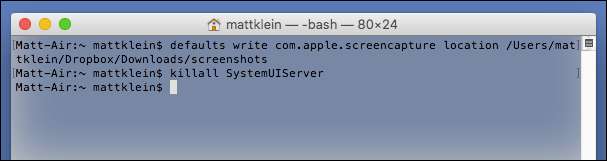
Wir sehen jetzt, dass unsere Screenshots jetzt in „Screenshots“ in unserem Ordner „Downloads“ auf unserer Dropbox gespeichert sind. Dies ist praktisch, da wir bei der Arbeit häufig zwischen Mac- und Windows-Computern wechseln.
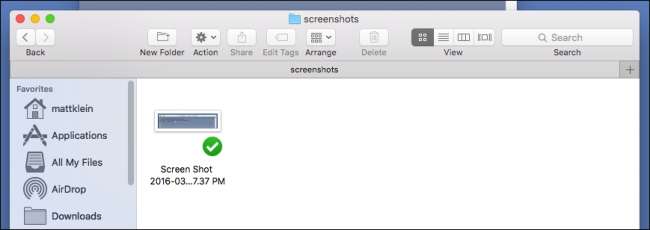
Wenn Sie jemals zum Standardspeicherort zurückkehren möchten. Führen Sie einfach diesen Befehl aus:
Standardmäßig schreiben Sie com.apple.screencapture location ~ / Desktop
Dadurch wird das Screenshot-Ziel wieder auf den Desktop Ihres Mac verschoben. Führen Sie den Befehl killall erneut aus, um die Änderungen abzuschließen:
killall SystemUIServer
Ihre Screenshots werden nun wieder auf dem Desktop gespeichert. Sie können es jederzeit wieder verschieben, indem Sie das in diesem Artikel beschriebene Verfahren anwenden.







